- Usar SafetyCulture
- Acciones
- Eliminar acción
Eliminar acción
Este artículo le enseña cómo eliminar acciones a través de la aplicación web y la aplicación móvil.A no ser que tenga el permiso de "Anulación de permisos: gestionar todos los datos", solo podrá eliminar las acciones que usted haya creado.
La eliminación es irreversible y no podemos restaurar elementos eliminados permanentemente. Siempre se requiere confirmación antes de cualquier eliminación, así que asegúrese de no eliminar accidentalmente el elemento equivocado.
Eliminar una acción
Seleccione
Acciones en el menú de la izquierda.
Haga clic en la acción. Puede elegir cómo desea ver sus acciones seleccionando entre
Lista,
Lista y
Lista en la parte superior derecha de la página.
En la pantalla de actividad, haga clic en
Eliminar en la esquina superior derecha de la página.
En la ventana emergente, haga clic en Eliminar.
Abra la aplicación móvil.
Toque
Acciones en la parte inferior de su pantalla.
Toque la acción. Puede elegir cómo desea ver sus acciones eligiendo entre
o
en la parte superior derecha de su pantalla.
Toque Detalles en la esquina superior derecha de su pantalla.
Toque
Eliminar acción.
En la ventana emergente, toque Eliminar.
Gestionar las acciones en masa sólo está disponible en la aplicación web y al ver como Lista. Si está viendo sus acciones como
Calendario, cambie a ver como
Lista en la parte superior derecha de la página.
Tenga en cuenta también que solo puede gestionar en masa hasta 100 acciones a la vez.
Eliminar acciones en masa
Seleccione
Acciones en el menú de la izquierda.
Marque las casillas de las acciones o Seleccionar todo en la parte superior izquierda de la lista.
Haga clic en
Eliminar en la esquina inferior derecha de la página.
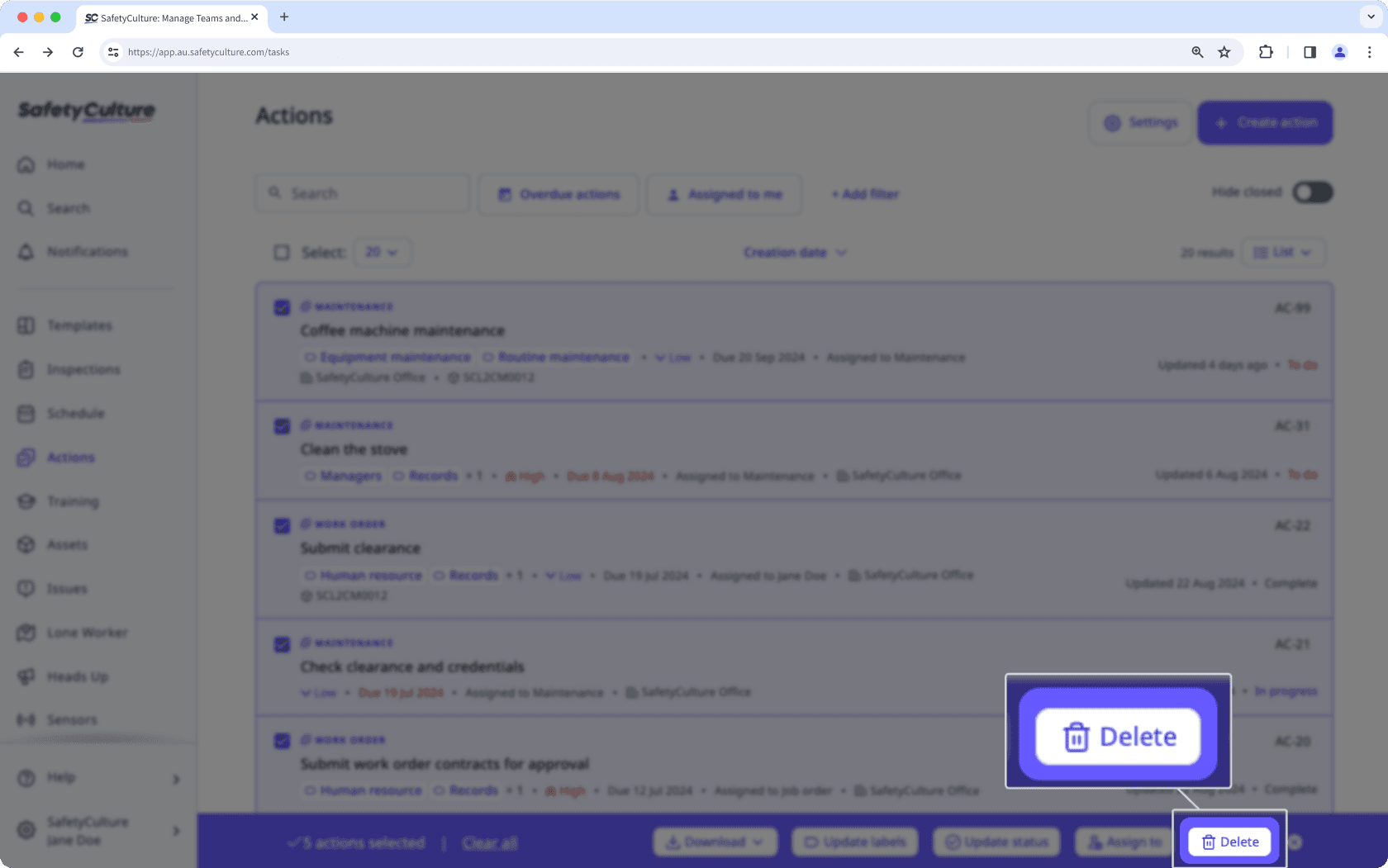
En la ventana emergente, haga clic en Eliminar.
Tenga en cuenta que solo puede eliminar acciones en masa a través de la aplicación web.
¿Esta página le fue de ayuda?
Gracias por hacérnoslo saber.